Android Auto là ứng dụng cho phép bạn phản chiếu thiết bị Android của mình trực tiếp với bảng điều khiển của ô tô. Trợ lý Google được tích hợp đầy đủ vào ứng dụng giúp việc lái xe ít bị phân tâm hơn. Sử dụng giọng nói của bạn để điều khiển thiết bị trong khi vẫn quan sát đường đi và tay lái.
Lỗi giao tiếp có lẽ là một số sự cố phổ biến nhất ảnh hưởng đến Android Auto. Có nhiều mã lỗi khác nhau có thể xuất hiện trên màn hình điện thoại của bạn, mỗi mã mô tả các vấn đề khác nhau. Trong hướng dẫn này, chúng ta sẽ xem xét kỹ hơn một số mã lỗi giao tiếp thường gặp nhất trên Android Auto.
Làm cách nào để khắc phục lỗi giao tiếp trên Android Auto?
Kiểm tra khả năng tương thích của xe
Đảm bảo rằng kiểu xe của bạn hoàn toàn tương thích với Android Auto. Ứng dụng hiện hỗ trợ hơn 500 mẫu xe hơi. Truy cập trang hỗ trợ của Android Auto và kiểm tra xem trang của bạn có trong danh sách.
Tắt “Thêm ô tô mới vào Android Auto”
Nhân tiện, nếu bạn đang kết nối điện thoại Android của mình với một chiếc ô tô thứ hai, hãy rút thiết bị khỏi ô tô và mở ứng dụng Android Auto. Đi tới Cài đặt và chọn Ô tô đã kết nối . Đảm bảo bỏ chọn hộp có nội dung Thêm ô tô mới vào Android Auto . Kết nối điện thoại với ô tô của bạn và thử lại.
Kiểm tra cáp và cổng của bạn
Kiểm tra xem cáp USB của bạn có bị lỗi không. Kiểm tra bằng cáp USB chất lượng cao khác và kiểm tra xem bạn có nhận thấy bất kỳ cải tiến nào không. Ngoài ra, hãy kiểm tra các cổng USB của bạn (điện thoại và thiết bị đầu) và loại bỏ bất kỳ mảnh vụn, xơ vải hoặc hạt bụi nào. Bạn có thể sử dụng một lon khí nén để hoàn thành công việc.
Sử dụng giải pháp này để sửa lỗi giao tiếp 11 , 12 và 16 . Những lỗi này thường cho thấy điện thoại của bạn bị ảnh hưởng bởi một số loại sự cố phần mềm tạm thời do cáp USB bị lỗi.
Phương pháp này cũng sẽ khắc phục được lỗi giao tiếp 7 thường bật lên khi Android Auto không thiết lập được kết nối an toàn với ô tô của bạn.
Cập nhật phiên bản Android của bạn
Đi tới Cài đặt , chọn Cập nhật hệ thống và kiểm tra các bản cập nhật. Cài đặt phiên bản Android mới nhất hiện có cho thiết bị của bạn, khởi động lại thiết bị và kiểm tra xem sự cố đã qua chưa.
Ngoài ra, khởi chạy ứng dụng Dịch vụ của Google Play , nhấn vào Ảnh tài khoản Google của bạn và chọn Ứng dụng và trò chơi của tôi . Sau đó, nhấn vào tab Cập nhật , cuộn xuống Dịch vụ của Google Play và nhấn nút Cập nhật .
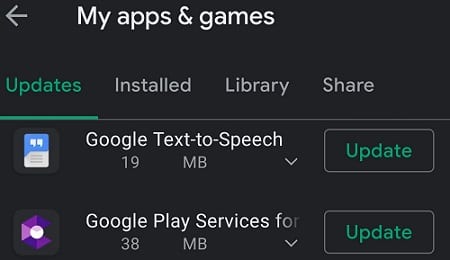
Tốt nhất, bạn nên cài đặt tất cả các bản cập nhật đang chờ xử lý bằng cách nhấn vào nút Cập nhật tất cả .
Cập nhật thiết bị Android của bạn sẽ khắc phục được lỗi giao tiếp 4 . Lỗi này cho biết ô tô của bạn đã ngắt kết nối khỏi Android Auto.
Kiểm tra cài đặt ngày và giờ của bạn
Kiểm tra cài đặt ngày và giờ trên điện thoại và ô tô của bạn. Cài đặt trên ô tô của bạn cần phải khớp với cài đặt trên điện thoại của bạn. Nhân tiện, nếu ô tô của bạn hỗ trợ cài đặt múi giờ, hãy đảm bảo chúng chính xác.
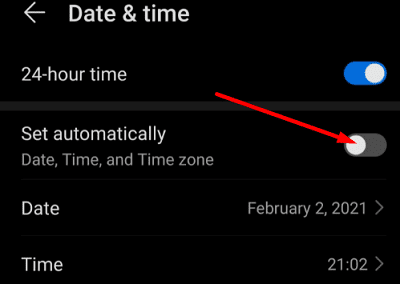
Sử dụng giải pháp này để khắc phục lỗi giao tiếp 8 . Mã lỗi này cho biết quá trình xác thực không thành công và ô tô của bạn không nhận dạng được điện thoại của bạn.
Kết luận
Nếu Android Auto gặp phải tất cả các loại lỗi giao tiếp, hãy kiểm tra cáp và cổng USB của bạn. Sau đó, cập nhật ứng dụng và phiên bản hệ điều hành Android và khởi động lại thiết bị của bạn. Nếu sự cố vẫn tiếp diễn, hãy đảm bảo cài đặt ngày và giờ của bạn chính xác. Nhấn vào các nhận xét bên dưới và cho chúng tôi biết nếu hướng dẫn này giúp bạn khắc phục sự cố.

